İçindekiler

Podcast'lerde sıkça duyduğunuz özelliklerden biri, podcast'in başında ve farklı bölümler arasında yaygın olan ducking'dir. Peki ducking nedir ve GarageBand'deki parçalarınıza nasıl uygulayabilirsiniz?
GarageBand, müzik prodüksiyonu için en popüler yazılımlardan biridir. Apple cihazları için özel bir DAW olup uygulama mağazasında ücretsiz olarak mevcuttur; bu da profesyonel ve pahalı bir iş istasyonu satın almak yerine kısa sürede ve ücretsiz olarak müzik yapmaya başlayabileceğiniz anlamına gelir.
Birçok kişi GarageBand'i müzik prodüksiyonu için kullanır, ancak basitliği nedeniyle podcast kaydetmek için de popüler bir çözümdür. Mac sahibiyseniz, muhtemelen bilgisayarınızda zaten GarageBand vardır.
Bu yazıda, ducking'in ne olduğunu ve GarageBand'de bu profesyonel aracın nasıl kullanılacağını açıklayacağım.
Ducking Nedir ve GarageBand'de Kullanabilir miyim?
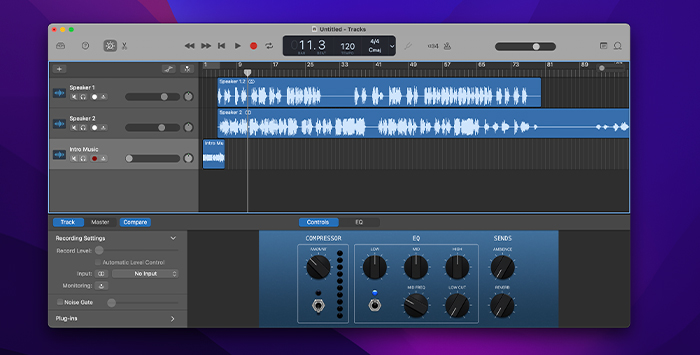
Eğer hevesli bir podcast dinleyicisiyseniz, eminim farkına varmadan neredeyse tüm podcast'lerinizde ducking efektini duymuşsunuzdur.
Genellikle bir podcast giriş niteliğinde bir müzik bölümüyle başlar ve birkaç saniye sonra sunucular konuşmaya başlar. Bu noktada, arka planda çalan müziğin sesinin kısıldığını duyarsınız, böylece konuşan kişiyi net bir şekilde duyabilirsiniz. Bu, ducking efektinin işini yapmasıdır.
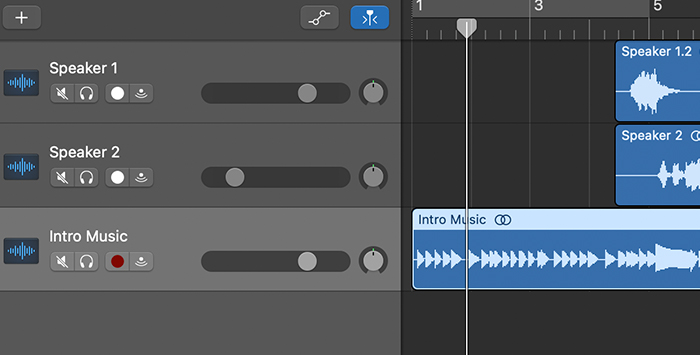
Ducking, başka bir parçayı vurgulamak için bir parçanın ses seviyesini düşürmek istediğinizde kullanılır. Ancak bu işlem sadece ses seviyesini düşürmekle ilgili değildir: ses seviyesini azaltacaktır her seferinde bir öncü parça eğilmiş olanla eşzamanlı olarak çalar.
GarageBand projenizdeki dalga formuna baktığınızda, duck olarak ayarladığınız parçanın diğer sesler her çaldığında nasıl aşağı eğildiğini fark edeceksiniz. "Ducking" gibi görünüyor, dolayısıyla adı da bu.
GarageBand'de, sezgisel ducking kontrolleriyle hangi parçaların ducking olacağını ve hangilerinin spot ışığında olacağını ayarlayabilir ve aynı zamanda diğer parçaları ducking özelliğinden etkilenmeden tutabilirsiniz. Ducking, miksin geri kalanını etkilememesi için ana parçaya değil, belirli bir parçaya uygulanır.
GarageBand ile Ducking Nasıl Kullanılır
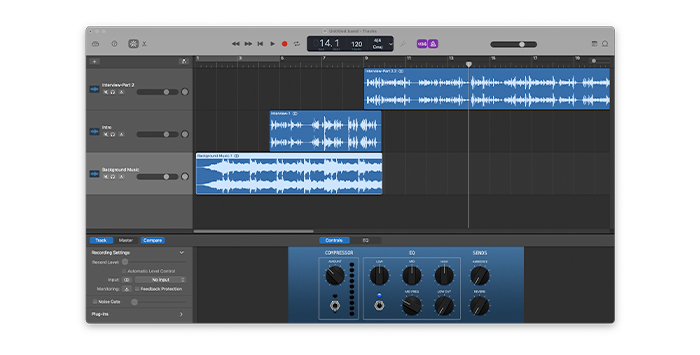
Ducking özelliği GarageBand'de, ducking ve diğer podcast özelliklerini kaldıran GarageBand 10'un yayınlanmasına kadar bir süre mevcuttu.
Aşağıda, GarageBand'in eski sürümlerinde ducking'i ve GarageBand 10 ve üzeri sürümlerde onun yerine geçen ses otomasyonunu nasıl kullanacağınızı göstereceğim.
GarageBand'i yüklemek için aygıtınızdaki Apple mağazasını ziyaret edin, oturum açın ve "GarageBand "i arayın.
Eski GarageBand Sürümlerinde Ducking
Adım 1. GarageBand projenizi ayarlayın.
GarageBand'i açın ve yeni bir proje başlatın. GarageBand'in bu sürümleriyle, podcast'ler için kullanıma hazır bir şablonunuz olacak. Ardından projeniz için parçaları kaydedin veya içe aktarın.
Adım 2. Eğilme kontrollerini etkinleştirin.
Control> Ducking seçeneğine giderek projenizdeki ducking kontrollerini etkinleştirin. Ducking kontrolleri etkinleştirildiğinde parçanın başlığında yukarı ve aşağı bir ok göreceksiniz. Bu oklar hangi parçaların ducked, hangilerinin lead olacağını ve hangilerinin etkilenmeyeceğini ayarlamanıza olanak tanır.
Adım 3. İzleri kapatın.
Diğerlerinin eğilmesine neden olacak kurşun izini seçmek için üstteki oka tıklayın. Ok, kurşun aktif olduğunda turuncuya dönecektir.
Örtmek istediğiniz parçayı seçin ve parça başlığındaki aşağı oka tıklayın. Örtme özelliği etkin olduğunda aşağı ok maviye dönecektir.
Ses parçalarının geri kalanının orijinal ses seviyesinde kalmasını istiyorsanız, ducking özelliğini devre dışı bırakmak için her ikisi de gri olana kadar oklara tıklayabilirsiniz.
Projenizi ducking kontrolleri aktifken oynatın ve dinleyin. Bitirdiğinizde projenizi kaydedin ve gerekirse sıkıştırma ve EQ gibi diğer efektleri eklemeye devam edin.
GarageBand 10 veya Daha Yeni Sürümde Ducking
GarageBand'in yeni sürümlerinde, müzik üretimine daha fazla odaklanmak için ducking özelliği ve podcast şablonları kullanımdan kaldırılmıştır. Ancak, ses otomasyonu özelliği ile parçaların bazı kısımlarını soldurarak ducking efektleri eklemek hala mümkündür. İşlem, önceki sürümlerdeki ducking kontrollerinden daha karmaşıktır, ancak bir parçanın ne kadar soldurulacağı üzerinde daha fazla kontrole sahip olursunuzve ne kadar süreyle.
Adım 1. Yeni bir proje açın veya oluşturun.
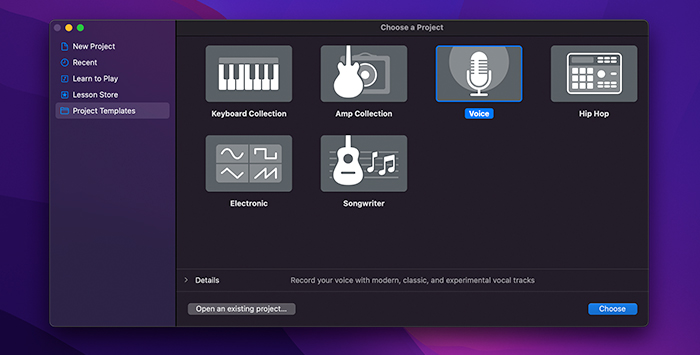
Bir GarageBand oturumu açın veya yeni bir proje oluşturun. Ses kliplerinizi kaydedin ve içe aktarın. Podcast şablonları daha yeni sürümde yok, ancak bir podcast için boş bir proje seçebilir ve ihtiyacınız olan parçaları ekleyebilirsiniz.
Adım 2. Hacim otomasyonu ile eğilme.
GarageBand artık ses kısma kontrollerine sahip olmadığından, ses otomasyonu bir parçanın farklı bölümlerindeki ses seviyesini otomatik olarak düşürmenize olanak tanır.
Arka planda gizlenmesini istediğiniz parçayı seçerek ses otomasyonunu etkinleştirin ve ardından A tuşuna basın.
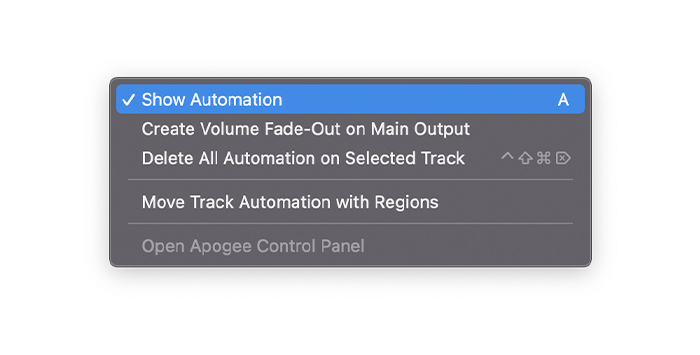
Miks> Otomasyonu Göster seçeneğine giderek de ses otomasyonunu etkinleştirebilirsiniz.
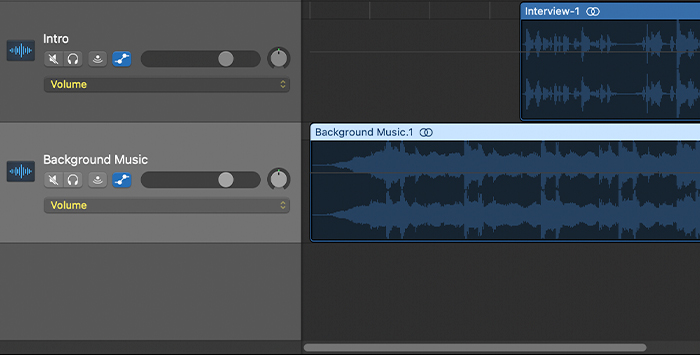
Ses seviyesi eğrisini görüntülemek için klip üzerinde herhangi bir yere tıklayın. Bir otomasyon noktası oluşturmak için çizgiye tıklayın. Ardından, solma ve solma efekti oluşturmak için noktaları ses seviyesi eğrisi üzerinde yukarı veya aşağı sürükleyin.
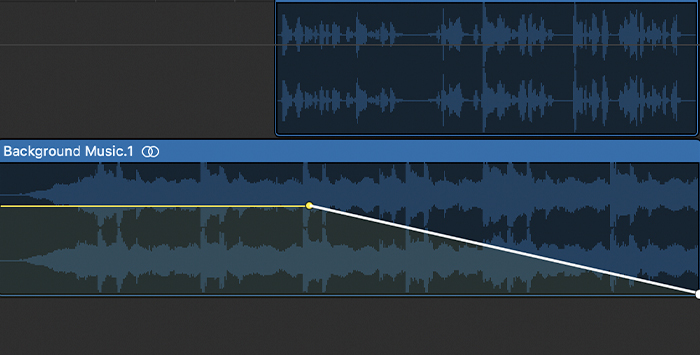
Efekti şekillendirmek için otomasyon noktalarını önizleyebilir ve değiştirebilirsiniz. İşiniz bittiğinde A tuşuna tekrar basın, ardından kaydedin ve podcast'inizi düzenlemeye devam edin.
GarageBand Ducking Ana Özelliği
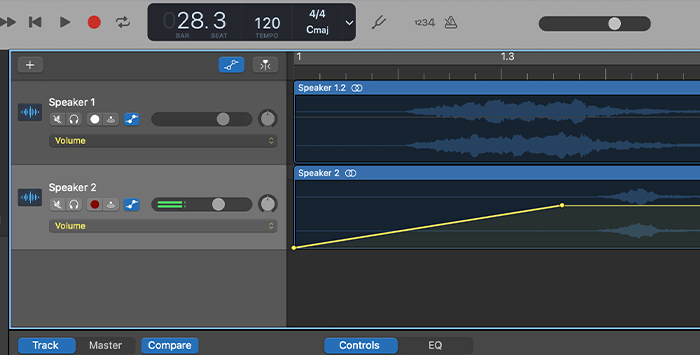
Ducking özelliği, ana parçadaki ayarları değiştirmeye gerek kalmadan başka bir parça çalarken parçaların ses seviyesini hızlı bir şekilde düşürebilir. En yaygın kullanım alanı podcast'lerdir, ancak çeşitli bağlamlarda da kullanılabilir.
Müzik prodüksiyonunda, diğer enstrümanları vurgulamak için arka plan seslerinin sesini otomatik olarak düşürmek için ducking kullanabilirsiniz, örneğin bir şarkıda flüt solosunun altında bir gitarı ducking yapmak veya vokalleri desteklemek için diğer enstrümanları ducking yapmak gibi.
Son Sözler
GarageBand'de ducking özelliğinin nasıl kullanılacağını bilmek podcast'ler, filmler için seslendirmeler, ses tasarımı veya müzik prodüksiyonu gibi birçok ses projesinde kullanışlı olacaktır. GarageBand'in bu seçeneğe sahip olmayan bir sürümüne sahipseniz, ses otomasyonu ile benzer sonuçlar elde edebilirsiniz, bu yüzden umutsuzluğa kapılmayın.

